- Android
- iOS
カメラの初回起動時にペアリングしたい
カメラ購入後、初めて電源をONにしたときにカメラとSnapBridgeをペアリングするには次の手順で行います。
カメラと接続する前に、あらかじめスマートフォンのBluetooth機能をONにしてください。詳しくはスマートフォンの使用説明書を参照してください。
ペアリング時にカメラのファームウェアの更新を促すダイアログが表示された場合は、こちらを参照してください。
NFCで接続する
NFC機能に対応しているスマートフォンの場合、カメラとタッチするだけで簡単に接続設定を行えます。
カメラと接続する前に、あらかじめスマートフォンのNFC機能をONにしてください。詳しくはスマートフォンの使用説明書を参照してください。
-
カメラの初回起動時に、図のような画面が表示されたらカメラの
 (Nマーク)とスマートフォンのNFCアンテナ部をタッチします。
(Nマーク)とスマートフォンのNFCアンテナ部をタッチします。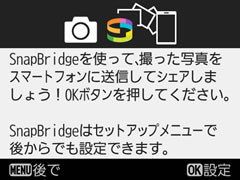
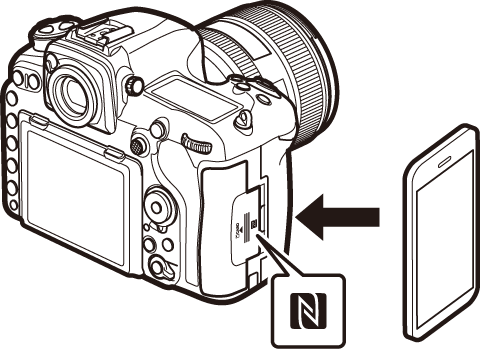
スマートフォンのNFCアンテナ部の位置は、スマートフォンの使用説明書を参照してください。
-
表示されたダイアログで、カメラと同じ認証コード(パスキー)が表示されていることを確認し、[ペア設定する]をタップします。
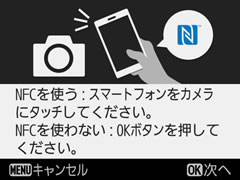

カメラのOKボタンを押します。
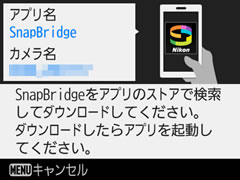
カメラとSnapBridgeのペアリングが開始されます。ペアリング完了後は画面の指示に従ってください。
NFCを使用せずに接続する
接続可能なカメラを探してペアリングします。カメラの電源をONにしてください。
-
カメラの初回起動時に、図のような画面が表示されたらSnapBridgeを起動します。
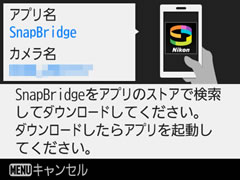
-
表示されているカメラ名をタップします。

-
表示されたダイアログで、カメラと同じ認証コード(パスキー)が表示されていることを確認し、[ペア設定する]をタップします。
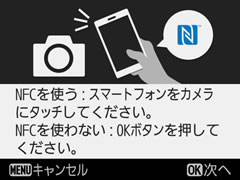

カメラのOKボタンを押します。
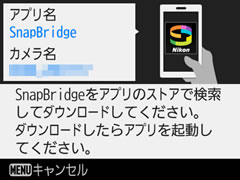
カメラとSnapBridgeのペアリングが開始されます。ペアリング完了後は画面の指示に従ってください。
接続可能なカメラを探してペアリングします。カメラの電源をONにしてください。
-
カメラの初回起動時に、図のような画面が表示されたらSnapBridgeを起動します。
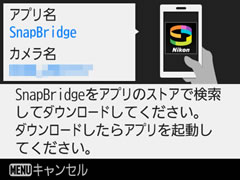
-
SnapBridgeが起動したら、表示されているカメラ名をタップします。

-
ダイアログが表示されたら、再度カメラ名をタップします。
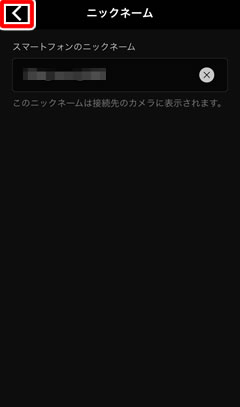
-
スマートフォン上に表示されたダイアログで[ペアリング]をタップします。
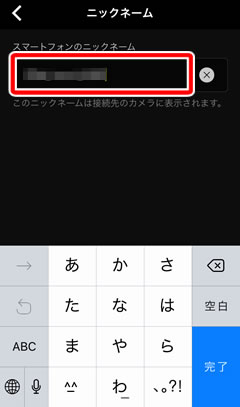
カメラのOKボタンを押します。
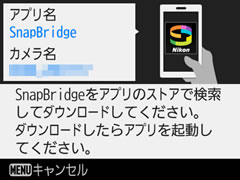
カメラとSnapBridgeのペアリングが開始されます。ペアリング完了後は画面の指示に従ってください。
スマートフォン上に表示されるダイアログについて
OSのバージョンによって表示されるダイアログが異なる場合があります。
初回起動時のアラートについて
初回起動時に[“SnapBridge”が写真へのアクセスを求めています]というダイアログが表示されたら、[OK]をタップしてください。